在word2016中找回以前使用过的标题样式的方法
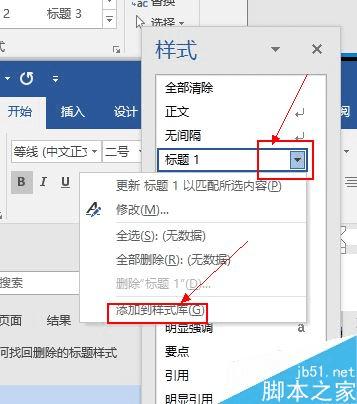
word2016怎么找回以前使用过的标题样式?
1、打开要word2016软件进入文档编辑页面:

2、鼠标单击上方开始选项卡,找到样式栏目:
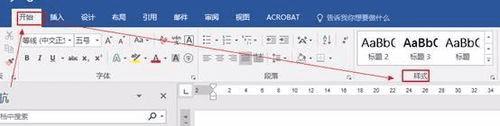
3、单击向下方向箭头,展开标题样式库,发现没有【标题1】,被删除了:
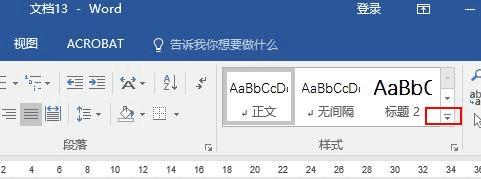
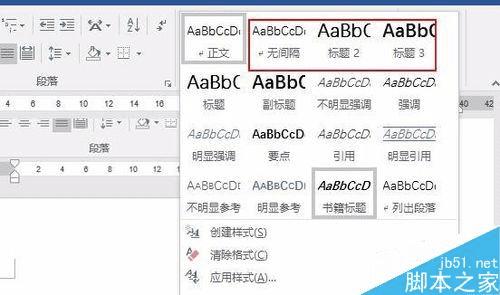
4、该如何找回呢?鼠标展开标题样式的【折叠功能区】(是一个斜向下的三角箭头)如下:
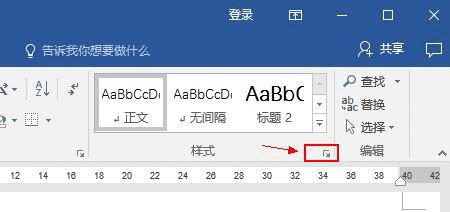
5、这时我们就能看到【标题1】了,
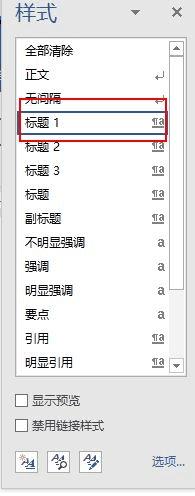
6、鼠标单击【标题1】右方的展开箭头,然后选中【添加到样式库】
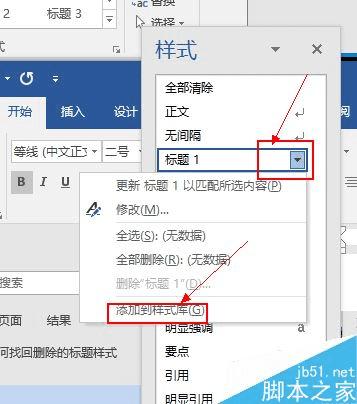
7、这时回到样式库就能够发现删除的【标题1】又回到样式库了:

word2013也适合这个方法,word2010及以下版本有差别也有网友说删除文件Normal.dotm可行,这个方法适合低版本的word,高版本的没有测试过
以上就是这篇文章的全部内容了,希望对各位有所帮助。如果大家还有其他方面的问题,可以留言交流,请持续关注路饭!
本文地址:http://www.45fan.com/dnjc/94696.html
